Isi kandungan
Pembersihan Cakera Memadamkan Folder Muat Turun Saya
"Pembersihan Cakera memadamkan folder Muat Turun saya yang mengandungi fail dan gambar peribadi bernilai 5 tahun. Bagaimanakah saya boleh mendapatkannya semula?"
Ini ialah coretan yang dipilih daripada forum Reddit. Dikatakan tentang pengguna secara rutin melakukan Pembersihan Cakera untuk mengosongkan ruang cakera, dan dia telah melakukannya mungkin ratusan kali, tetapi kali ini dia tidak memberi perhatian kepada 'folder Muat Turun, dan dia memadamkannya.
Menurut penjelasan rasmi Microsoft, Pembersihan Cakera ialah utiliti yang digunakan untuk mengosongkan ruang cakera dengan memadamkan fail sementara, fail sampah, dan banyak fail lain yang tidak diperlukan. Anda akan mendapat pilihan untuk memilih perkara yang hendak dialih keluar daripada cakera keras anda.
Selalunya, fail peribadi dan fail sistem tidak disertakan dalam pilihan, yang menjadikannya tidak mungkin Pembersihan Cakera memadamkan fail peribadi. Walau bagaimanapun, 'Muat Turun' dalam Pembersihan Cakera baru diperkenalkan dalam versi 1809 dalam Windows 10, dan ramai di antara kita tidak menyedarinya. Inilah sebabnya mengapa ramai pengguna Windows 10 lain menghadapi pemadaman folder Muat Turun secara tidak sengaja yang sama sambil mengosongkan ruang cakera.
Buat asal Pembersihan Cakera dalam Windows 11/10/8/7 dan Pulihkan Fail yang Dipadamkan
Seperti yang ditunjukkan oleh tangkapan skrin, apabila saya melaksanakan Pembersihan Cakera untuk pemacu C saya dalam Windows 10 1809, folder Muat Turun muncul dalam senarai, dan ia diperiksa secara lalai.
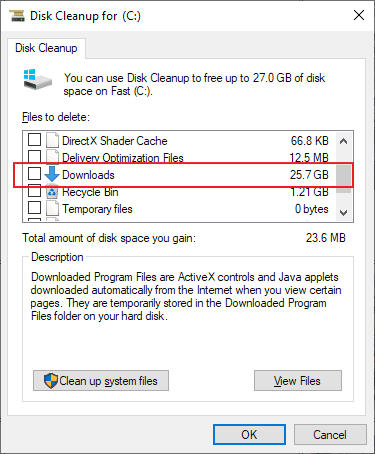
Kecuali untuk folder muat turun, pengguna berkemungkinan akan memadamkan fail pemasangan Windows ESD juga, dan pemadaman fail tersebut boleh menyebabkan komputer anda tidak berfungsi dengan betul. Bolehkah anda membuat asal pembersihan cakera untuk memulihkan fail yang dibersihkan secara salah? Utiliti Windows tidak mempunyai pilihan buat asal untuk Pembersihan Cakera, tetapi anda boleh cuba mendapatkan semula fail yang tersalah dipadam daripada sandaran Sejarah Fail Windows, atau terus menggunakan program Wizard Pemulihan Data EaseUS pihak ketiga.
Navigasi pantas:
- Jika anda telah membuat sandaran data partition cakera komputer anda dengan Sejarah Fail, sila rujuk Kaedah 1. Gunakan fungsi pemulihan lain bagi kaedah sandaran tertentu, contohnya, jika anda mencipta sandaran ke awan menggunakan perisian sandaran data.
- Jika anda tidak mempunyai sandaran sama sekali, pergi terus ke Kaedah 2. Perisian pemulihan data EaseUS dapat memulihkan fail & folder yang dipadam selepas pemadaman, pemformatan atau jangkitan virus. Ia setakat ini merupakan salah satu perisian pemulihan data Windows terbaik untuk pemulihan fail selepas melakukan Pembersihan Cakera serta alat pembersihan cakera yang lain.
Kaedah 1. Pulihkan daripada Sandaran Sejarah Fail
Langkah 1. Cari laluan folder fail anda yang hilang pada Windows 10/8/7 PC. Anda boleh mengklik pada "PC ini" untuk melihat laluan folder tempat anda kehilangan fail cakera oleh utiliti Pembersihan Cakera: Desktop, Muat Turun, Dokumen, Muzik, Gambar, Video atau Perpustakaan, dsb.
Langkah 2. Taip: Sejarah Fail dalam kotak carian > Pilih dan klik pada Pulihkan fail anda dengan Sejarah Fail.
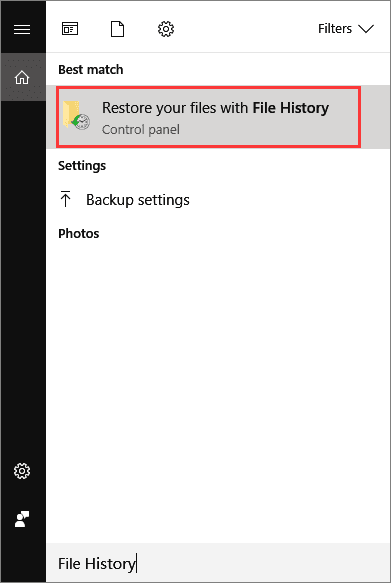
Langkah 3. Klik butang " Sejarah" untuk menunjukkan semua folder sandaran anda.
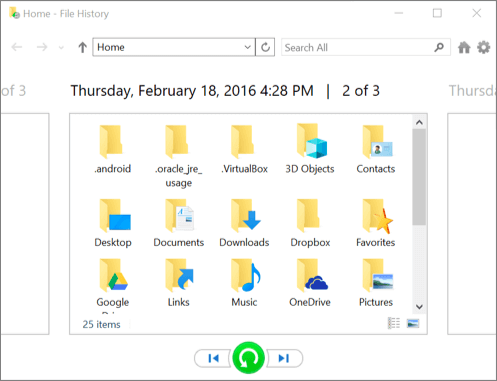
Langkah 4. Pilih fail yang anda mahu pulihkan dan pilih versi yang betul yang anda perlukan. Kemudian klik butang "Pulihkan" untuk mendapatkan kembali fail yang hilang daripada sandaran Sejarah Fail. Pilih "Ganti fail dalam destinasi" jika komputer sudah mengandungi fail atau folder dengan nama yang sama.
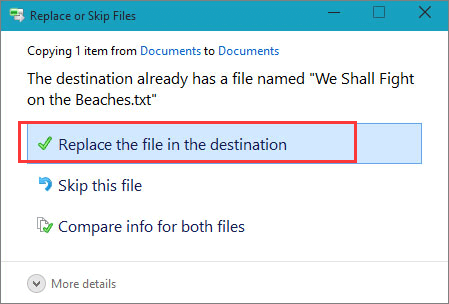
Anda juga boleh memilih "Langkau Fail Ini" atau "Bandingkan Maklumat untuk Kedua-dua Fail" jika terdapat konflik fail. Selepas memulihkan fail anda yang hilang daripada sandaran Sejarah Fail, keluar dari Sejarah Fail Windows. Cuba buka, semak dan teruskan menggunakan fail yang dipulihkan sekali lagi.
Kaedah 2. Pulihkan daripada Perisian Pemulihan Fail
Jika anda tidak mempunyai sandaran Sejarah Fail atau titik pemulihan sistem, cara terbaik untuk mencari fail anda yang dialih keluar adalah dengan membenarkan perisian pemulihan fail profesional membantu. Di sini anda harus mencuba Wizard Pemulihan Data EaseUS untuk pemulihan penuh semua fail anda yang hilang. Ia selamat dan bersih, dan ia akan mengimbas partition cakera anda dengan teliti dengan algoritma pengimbasan lanjutan.
Selain itu, perisian pemulihan EaseUS diiktiraf sebagai perisian pemulihan data DIY yang ringkas, sangat mudah digunakan dan berkuasa. Keseluruhan proses pemulihan adalah untuk tiga langkah.
Langkah 1. Pilih lokasi dan mula mengimbas
Lancarkan Wizard Pemulihan Data EaseUS, tuding pada partition/drive di mana fail yang dipadam disimpan. Klik "Cari Data Hilang" untuk mencari fail yang hilang.

Langkah 2. Pilih fail yang anda ingin pulihkan
Apabila pengimbasan telah selesai, pilih fail yang dipadam yang anda ingin pulihkan. Anda boleh mengklik pada penapis untuk memaparkan hanya jenis fail yang anda mahu. Jika anda ingat nama fail, anda juga boleh mencari dalam kotak carian, yang merupakan cara terpantas untuk mencari fail sasaran.

Langkah 3. Pratonton dan pulihkan fail yang dipadam
Pratonton fail boleh pulih. Kemudian, pilih fail yang ingin anda pulihkan dan klik "Pulihkan" untuk menyimpan fail di lokasi storan baharu dan bukannya cakera tempat data hilang sebelum ini. Anda boleh memilih storan awan, seperti OneDrive, Google Drive, dsb., dan klik "Simpan" untuk menyimpan fail anda yang dipulihkan.

artikel berkaitan
-
[Tetap] Pemacu Tidak Boleh Diakses, Akses Dinafikan dalam Windows 10/8/7
![author icon]() Daisy/2024/09/12
Daisy/2024/09/12
-
Bagaimana untuk memulihkan fail daripada kad SD yang rosak tanpa kehilangan data
![author icon]() Daisy/2024/09/11
Daisy/2024/09/11
-
Pulihkan Data daripada Kad SD Disulitkan
![author icon]() Daisy/2024/09/25
Daisy/2024/09/25
-
3+ Penyelesaian: Tidak Dapat Memformat Ralat Pemacu Mentah pada 2024
![author icon]() Daisy/2024/09/24
Daisy/2024/09/24